Thor是一款 iOS 上强大的抓包能手,这款工具,主要用来在 iOS 上进行网络抓包,是一款开发调试利器,并无隐藏功能,纯专业抓包工具。
懂的人,可以玩得很6!
先上链接:
https://pan.baidu.com/s/1o7LGQXfoniyUGcG8PslkBQ
提取码:0159
这里面有Thor以及详细的安装教程
下面我在帖子进行详述
当我们在一些APP或者网页里看到一些视频、音频、图片等等我们想下载而页面没提供下载的时候,就可以先打开Thor工具进行抓包。
注意:抓包时最好把其他无关软件后台关闭,避免抓到无关软件的数据。
例如:当看到某音里有一段视频不错,并且想存在手机里收藏的时候,就可以用到!
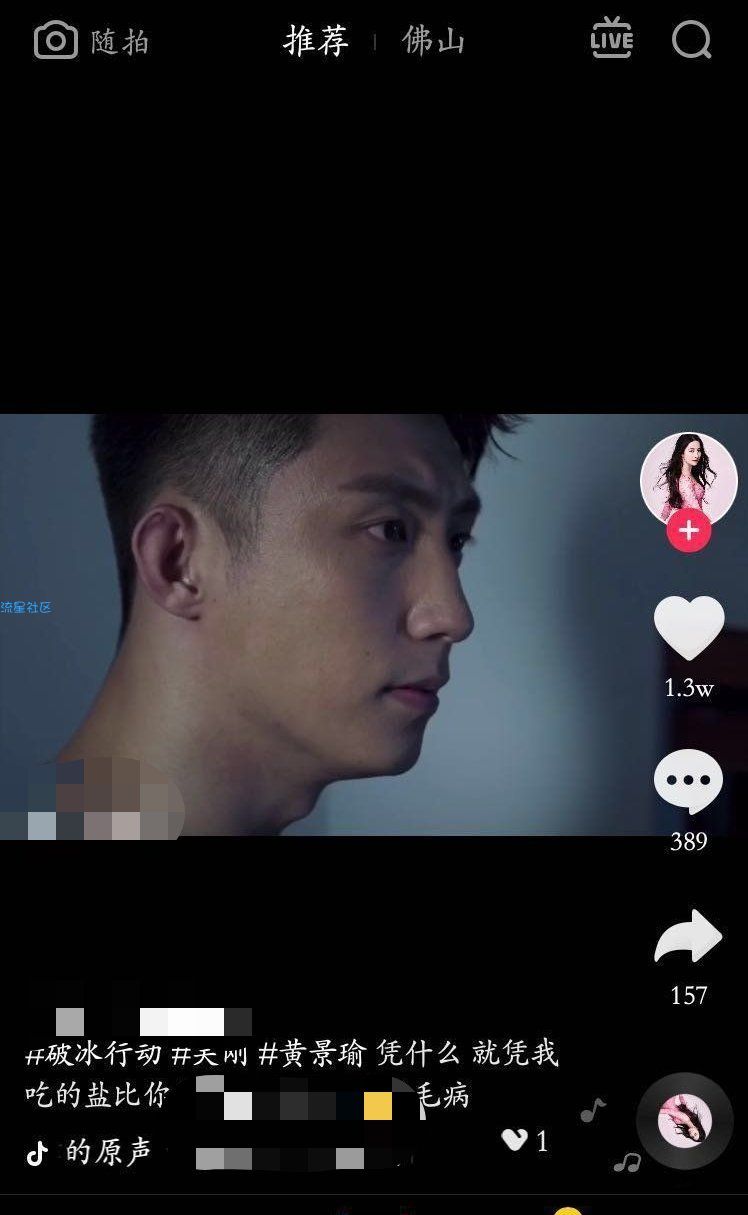
先打开Thor工具→点击蓝色按钮→按钮变为橘红色开始抓包
接着回到某音软件→播放目标视频
播放过后→回到Thor工具→点击橘红按钮停止抓包→打开抓包记录后可看到本次抓包的记录
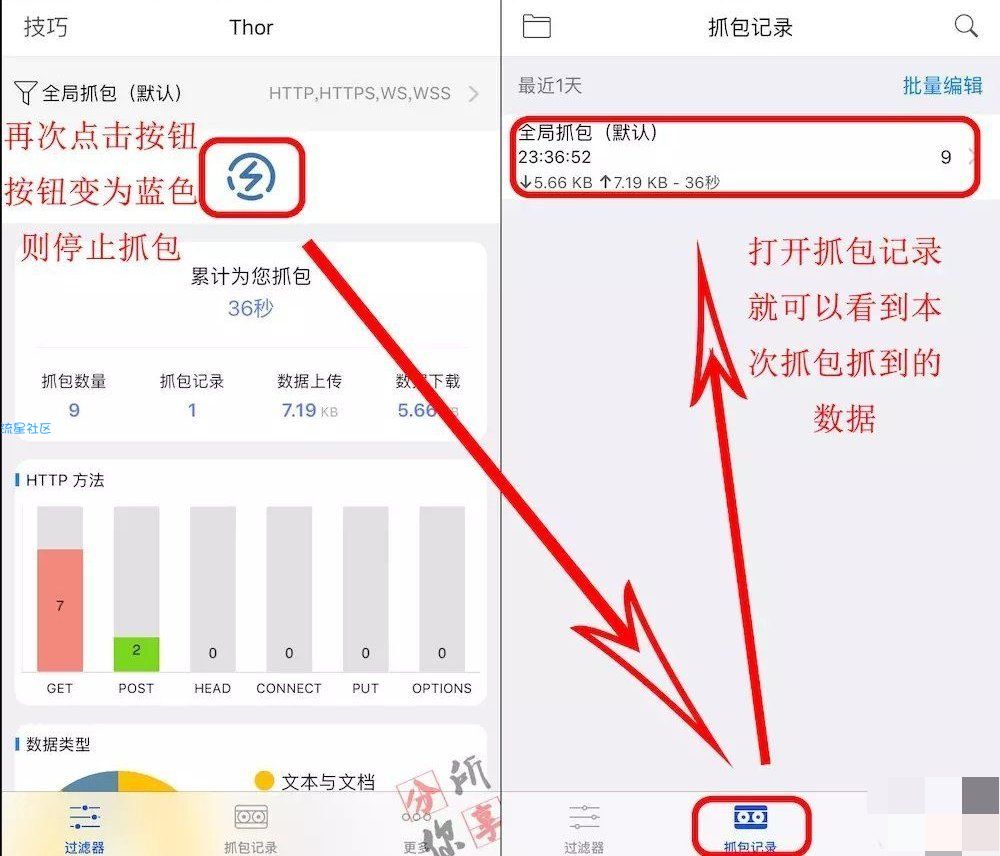
打开这条记录,可以看到这次抓包的全部数据
那么这些数据究竟是什么意思呢?下面总结了一条数据里几个重要部分的解释!
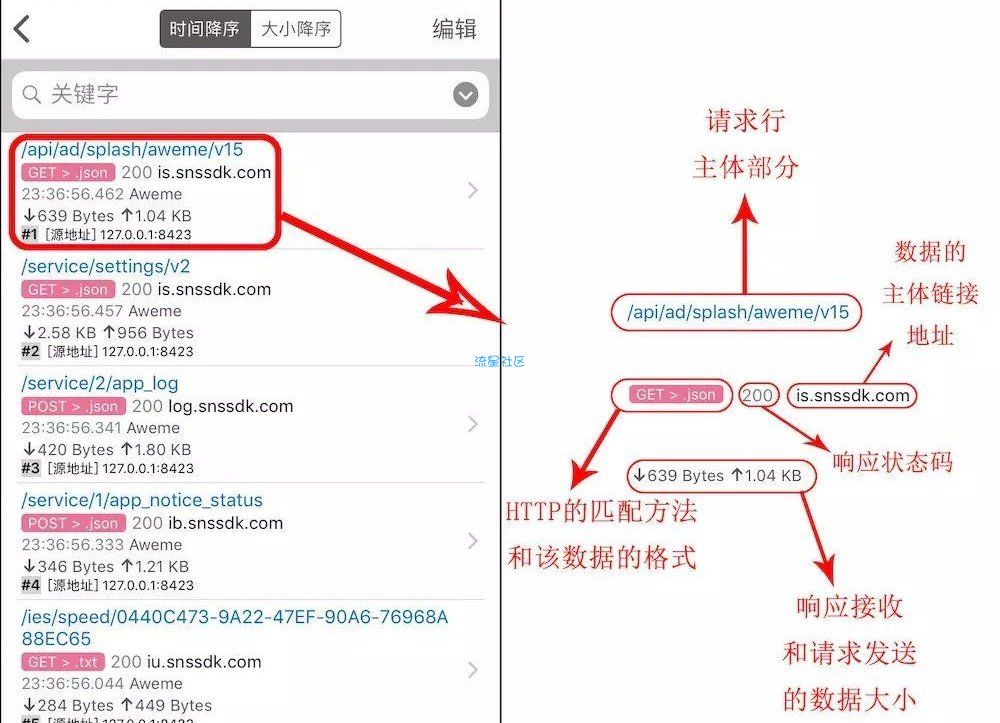
好,了解了数据的简介,我们开始找目标视频在哪条数据里,因为我们抓的是视频类的,所以我们直接找“数据格式”为视频格式的数据(视频常用格式:mp4、avi、flv、rmvb、mov、mtk等等)但是我们发现,这记录里并没有视频格式的数据,就证明我们未抓到目标视频,这时我们再一次抓包,发现还是抓不到,如此反复之后,还是抓不到没错,有时我们在抓包的过程就会出现这样的情况,在反复的实验后,功夫不负有心人,终于还是被抓住了,我发现某音软件正常首页播放页面绝大时候是抓不到视频的,但是如果我们点击视频右下角“旋转的胶片”图标→进入另一个页面→找到目标视频→播放视频(或者点击该视频作者的头像→在视频作者主页中找到目标视频播放)
然后回到Thor工具里停止抓包→查看本次记录→惊喜的发现了一个mp4格式的
这时我们点开这条数据→点开“响应”→打开“video/mp4”→显示为目标视频→点击播放看看确认为目标视频→点击右上角“分享”图标→选择“导出原始文件”→再选择“存储视频”→然后视频就在我们手机照片里了!
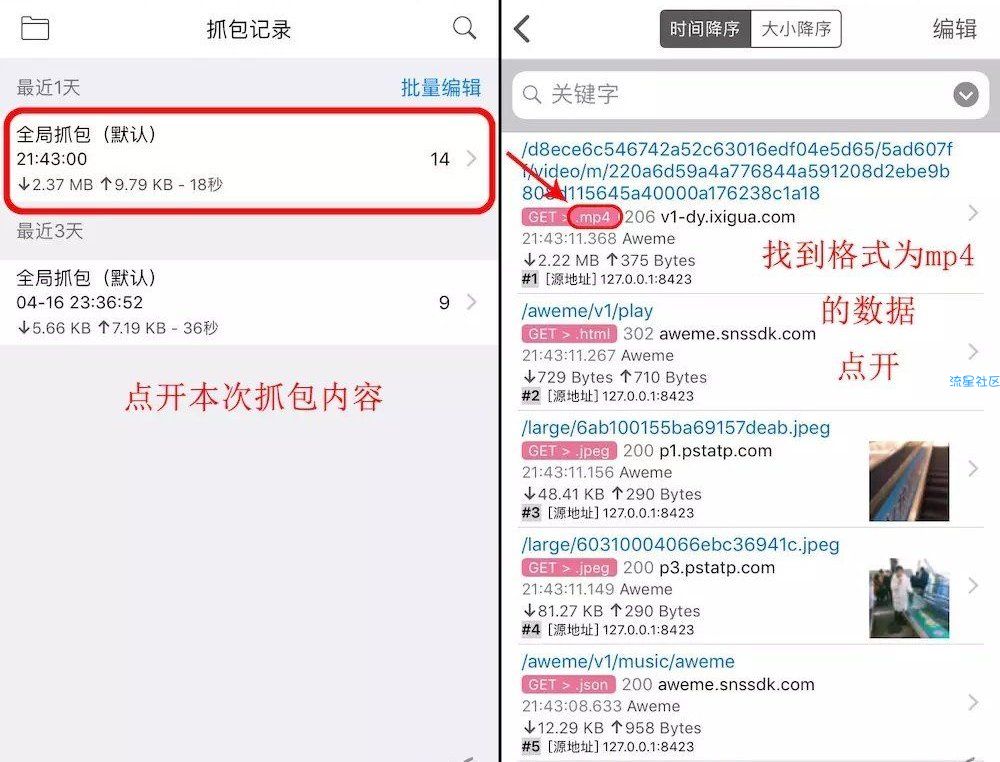
教程大抵如此!也是较为简单的操作手段!至于复杂点的进阶级,请自行摸索!网盘链接处放了很多教程!有需要的,可以自行去学习尝试!
喜欢就点赞吧[摸头]
搬至52

34条回复 |
最后回复于2019-5-24

 光想着帮我顶帖子了,真好
光想着帮我顶帖子了,真好 


 返回首页
返回首页
 免流教程
免流教程


